プロジェクトの設定ダイアログは、メインダイアログの編集ボタンを押すか、プロジェクトの一覧内の定義をダブルクリックすると表示されます。対象のプロジェクトに対してのさまざまな設定が可能です。
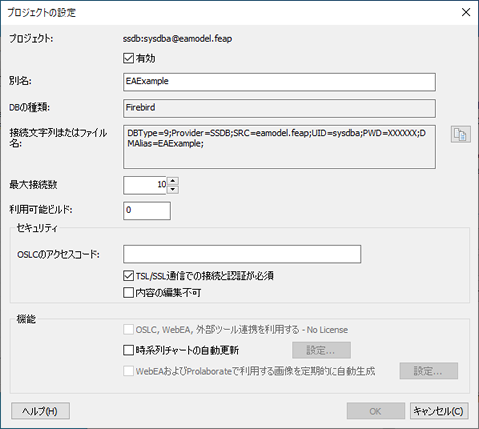
項目 |
説明 |
プロジェクト |
設定対象のプロジェクト名です。編集することはできません。表示の形式は以下のようになっています。 {odbc provider}:{user}@{datasource} |
有効 |
この項目にチェックを入れると、外部からプロジェクトが利用可能になります。 |
別名 |
プロジェクトの別名です。Enterprise ArchitectからProクラウドサーバ上のプロジェクトを利用する際に入力する名前になります。プロジェクトを新規に追加すると自動的に設定されますが、必要に応じて編集し変えることができます。 |
DBの種類 |
プロジェクトが結びつくDBMSの種類です。直接編集はできません。Firebird, MySQL, Postgres, SQLSvr, Oracle 等が表示されます。 |
接続文字列またはファイル名 |
Proクラウドサーバが、DBMSリポジトリあるいはファイルを参照するための情報です。 |
コピーボタン |
「接続文字列またはFEAPファイル名」の内容をコピーできます。他のProクラウドサーバに設定を移動する場合などに便利です。 |
最大接続数 |
Proクラウドサーバに対して、同時に受け付ける接続数の上限を指定します。上限を大きくする場合には性能面で影響が出る場合もありますので、状況に応じた値を設定する必要があります。
設定可能な値の上限はありませんが、上限を大きくするとサーバのリソースをそれだけ消費します。結果として、サーバの動作速度にも影響し、利用者の体感速度に影響を与えます。なお、利用者が通信で接続する時間はそれほど長くありませんので、接続数を大きくしても利用者の待ち時間が減少する可能性は高くありません。既定値の10あるいはそれ以下の設定で運用し、上限に達することがある場合には少し値を増やすことをお勧めします。 |
利用可能ビルド |
プロジェクトを利用するEnterprise Architectのビルドを一定以上に制限する場合、利用可能な最低ビルドを指定します。(バージョン番号ではありません) |
OSLCのアクセスコード |
OSLCを利用する場合にHTTPヘッダに付加して送信する必要があるアクセスコードを設定する場合には、指定します。 OSLCの利用にアクセスコードが不要な場合には空のままにしてください。 |
TSL/SSL通信での接続と認証が必須 |
この項目にチェックを入れると、外部からの全ての利用(Enterprise ArchitectだけでなくWebEAやProlaborateなども含む)はTSL/SSLでの通信が必須となります。 (参考:セキュリティの有効化) |
内容の編集不可 |
この項目にチェックを入れると、プロジェクトの内容は編集不可となります。 |
OSLC, WebEA, 外部ツール連携を利用する |
この項目は、有料のライセンスが適用されている場合のみ設定可能です。この項目にチェックを入れると、WebEAやOSLC・外部ツールとの連携などの有料版でのみ利用可能な機能をプロジェクトで利用可能になります。
この項目の設定ができない場合は、以下のいずれかが原因です。
|
時系列チャートの自動更新 |
この項目にチェックを入れると、モデル内の時系列チャート要素を一定間隔で自動更新します。 時系列チャート要素を自動更新するためには、この項目にチェックを入れ、さらに設定をボタンを押して設定を行ってください。
|
WebEAおよびProlaborateで利用する画像を定期的に自動生成 |
この項目は、「OSLC, WebEA, 外部ツール連携を利用する」の設定が有効になっている場合のみ設定できます。 ダイアグラムの内容(画像)や付属ドキュメントの内容をWebEAやProlaborateから利用する場合には、その内容を画像として参照可能な形にする必要があります。そのためには、「ワーカー」と呼ばれるプログラムを定期的に動作させ、更新した内容の画像を生成する必要があります。 「設定」ボタンを押すと自動画像生成の設定ダイアログが表示され、ワーカーについての設定を行うことができます。 自動画像生成の設定ダイアログでは、以下の項目を設定します。
|
OK |
このボタンを押すと設定内容を保存します。 |
参照: